Hauptseite > Zwangsvollstreckung > Tilgungsplan
| Tilgungsplan | |||||||
|---|---|---|---|---|---|---|---|
Video: Tilgungsplan
|
Allgemeines
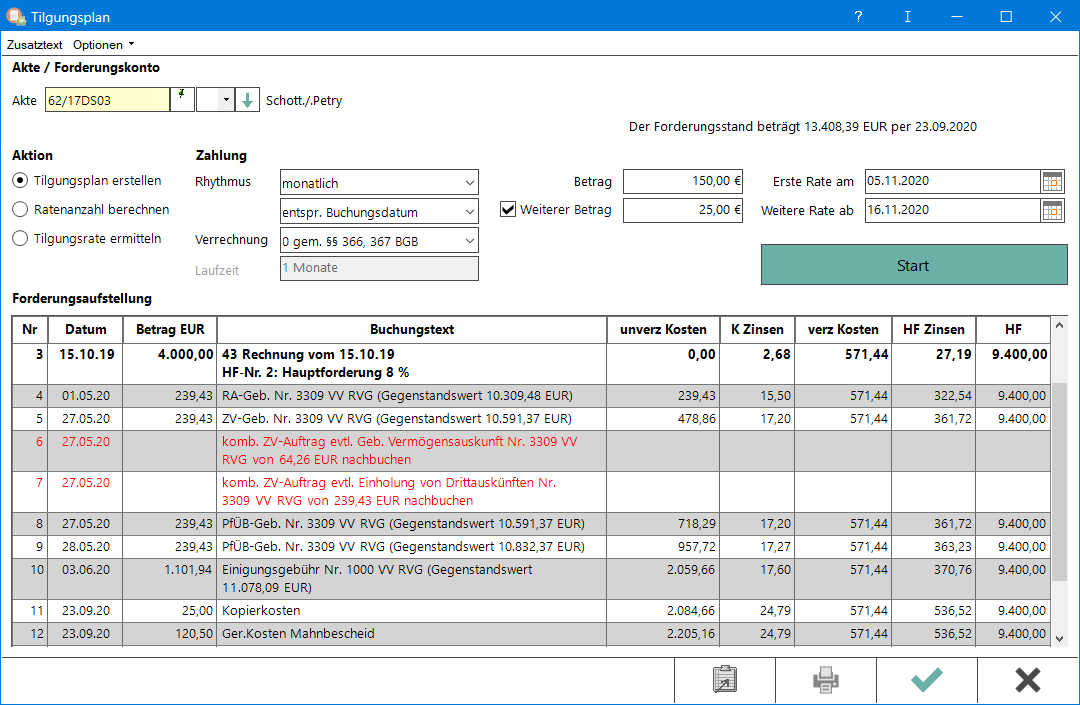
Es kann ein Tilgungsplan erstellt, Ratenanzahl berechnet oder eine Tilgungsrate ermittelt werden.
Funktionen in der Toolbar
Zusatztext
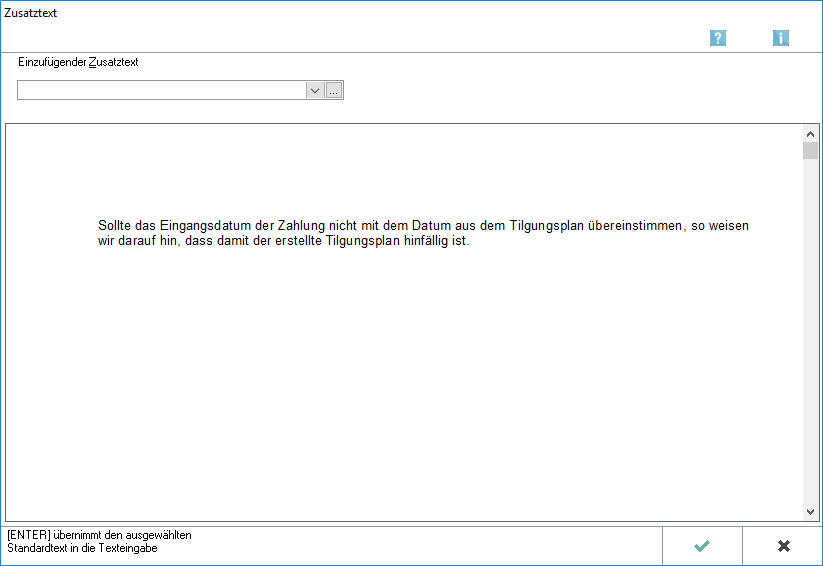
An den Tilgungsplan kann ein Zusatztext angefügt werden. Für das Einfügen von Zusatztexten können Standardtexte angelegt und diese in die Maske ZVZUSATZ.MSK aufgenommen werden. Dies geschieht mit dem Schriftverkehr, Standardtexte.
Auswahlliste
In der Auswahlliste werden schon angelegte Zusatztexte gewählt. Neue Texte können in Standardtexte angelegt oder vorhandene bearbeitet werden. Die Texte können auch auch mit angelegt oder bearbeitet werden.
Textfeld
Der im Textfeld vorgeschlagene oder erfasste Text kann anhand der über dem Text eingeblendeten Formatierungsleiste bearbeitet werden, so dass trotz Erfassung eines speziellen Zusatztextes für eine jeweilige ZV-Maßnahme ein rationeller Direktdruck aus der Zwangsvollstreckung möglich ist. Selbstverständlich kann die ZV-Maßnahme mitsamt des Zusatztextes auch im Bearbeitungsfenster Textbearbeitung vor Ausdruck bzw. nach Druck in die Briefdatei in der Kanzlei-Textverarbeitung zuvor noch bearbeitet werden. Um diese Formatierungsleiste ein oder auszublenden, wird das Kontextmenü im Textfenster aufgerufen und dort die Einstellungen Symbolleiste und / oder Lineal ausgewählt.
Optionen
Es kann gewählt werden, ob die Berechnung mit kumulierten Berträgen erfolgen soll.
Funktionen im Bearbeitungsbereich
Akte
Die zur Akte gehörende Nummer des Forderungskontos oder Unterkontos wird eingegeben. Wenn diese nicht bekannt ist, kann sie ermittelt werden.
Auch nach Ablage der Akte kann weiter auf die Forderungskonten und Unterkonten zugegriffen werden, sofern diese zuvor im Rahmen der Programmfunktion Aktenablage bei den Ablageeinstellungen als nicht zu löschen ausgewählt wurde.
Forderungsstand zum aktuellen Tagesdatum
Darstellung der aktuellen Forderungssumme.
Zahlungsrhythmus
Es kann festgelegt werden, in welchen zeitlichen Abständen die einzelnen Tilgungsraten fällig werden. In der Auswahlliste kann der gewünschte Rhythmus gewählt werden. In der Auswahlliste kann gewählt werden, an welchem Tag innerhalb des Zahlungsrhythmus die Zahlung erfolgen soll.
Zahlungsverrechnung
In der Auswahlliste kann die gewünschte Verrechnungsart gewählt werden kann.
Betrag
Der Ratenbetrag wird eingegeben, der vom Schuldner zu zahlen ist. Ein Tilgungsplan kann auch für ein Forderungskonto mit laufenden Hauptforderungen erstellt werden, allerdings nur, wenn der monatliche Tilgungsbetrag die monatliche Schuld übersteigt. Wird in das Eingabefeld Betrag ein Tilgungsbetrag eingetragen, der geringer als die laufende monatliche Schuld ist oder genauso hoch, wird durch einen Programmhinweis auf diesen Umstand hingewiesen.
Erste Rate am
Das Datum wird eingetragen, an dem die erste Ratenzahlung geleistet werden soll. Entweder kann der Programmvorschlag im Muster TTMMJJJJ überschrieben werden oder mit der oder der Kalender aufgerufen werden, in dem das Datum gewählt werden kann. Das Datum des Tilgungsbeginns darf nicht vor dem Datum der letzten Buchung liegen. Ein Tilgungsplan kann in diesem Fall nicht erstellt werden. Sollten ein vor dem Datum der letzten Buchung liegendes Datum gewählt werden, wird ein entsprechender Programmhinweis aufgerufen.
Weiterer Betrag
Soll eine Tilgung durch Zahlung von Raten unterschiedlicher Höhe erfolgen, kann die Einstellung Weiterer Betrag gewählt werden. Danach kann der Tilgungsbetrag und das Datum eingegeben werden, ab dem sich der Betrag verändert. Anschließend wird bei Weitere Rate ab das Datum eingetragen, ab dem die weiteren Ratenzahlungen geleistet werden sollen. Bei der Datumseingabe kann der Programmvorschlag im Muster TTMMJJJJ überschrieben werden oder mit der oder ein Kalender aufgerufen werden, in dem das Datum gewählt werden kann.
Das Datum des Tilgungsbeginns darf nicht vor dem Datum der letzten Buchung liegen. Ein Tilgungsplan kann in diesem Fall nicht erstellt werden. Sollte ein vor dem Datum der letzten Buchung liegendes Datum gewählt worden sein, wird ein entsprechender Programmhinweis aufgerufen.
Ratenanzahl berechnen
Die Ratenanzahl kann in Abhängigkeit von der gewählten Tilgungsrate berechnet werden.
Tilgungsrate ermitteln
Die erforderliche Höhe der Tilgungsraten kann ermittelt werden.
Laufzeit
Die Laufzeit wird eingegeben, bis zu der das Forderungskonto getilgt sein soll. Welche Laufzeit festgelegt werden kann, hängt von dem gewählten Rhythmus der Ratenzahlungen ab. Die Ratenhöhe kann nur näherungsweise angegeben werden. Abweichungen sind durch die Wahl des Zahlungsbeginns möglich.
Start
Der Tilgungsplan wird erstellt. Vom Programm wird eine Meldung aufgerufen, in der die Anzahl der Raten entsprechend dem gewählten Zahlungsrhythmus mitgeteilt wird.
Forderungskonto Rubrum
Die grundsätzlichen Daten aus dem Forderungskonto werden angezeigt. So kann geprüft werden, dass der Tilgungsplan für das richtige Konto erstellt wird.
Forderungskonto Buchungen
Der Tilgungsplan zeigt, welchen Verlauf die Tilgung des Forderungskontos bei Ratenzahlung entsprechend den gewählten Festlegungen nehmen wird. Je nachdem, ob in den Einstellungen für die Zwangsvollstreckung, Karteikarte Forderungskonto, die Einstellung Alternative Darstellung gewählt ist oder nicht, wird der Tilgungsplan mit nebeneinander oder untereinander stehender Zahlungsverrechnung dargestellt.
Funktionen in der Abschlussleiste
Clipboard
![]()
Die Tabelle wird in die Zwischenanlage gespeichert.
![]()
Die Auswahl wird direkt gedruckt. Wird die Einstellung Druckendialog vor Ausdruck anzeigen gesetzt, kommt zunächst folgendes Fenster:
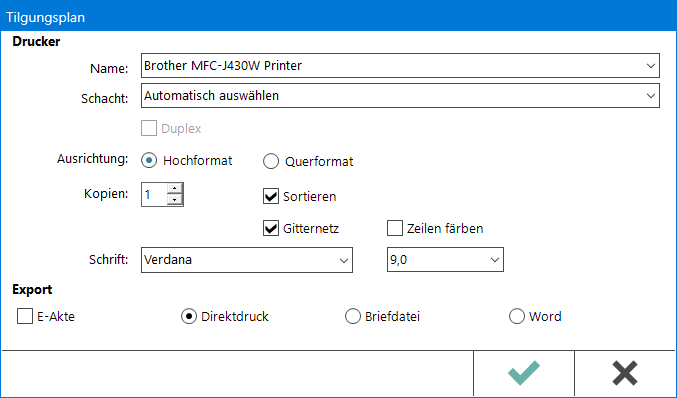
Im Einzelfall können die Druckereinstellungen in diesem Eingabefenster geändert werden. Dauerhafte Änderungen sind in den Einstellungen Zwangsvollstreckung vorzunehmen.
OK und Schließen
![]()
Beendet die Programmfunktion.
Abbruch und Schließen
![]()
Beendet die Programmfunktion. Eine Speicherung erfolgt nicht.